15 manieren om de levensduur van de batterij op Android te verlengen met deze bewezen manieren
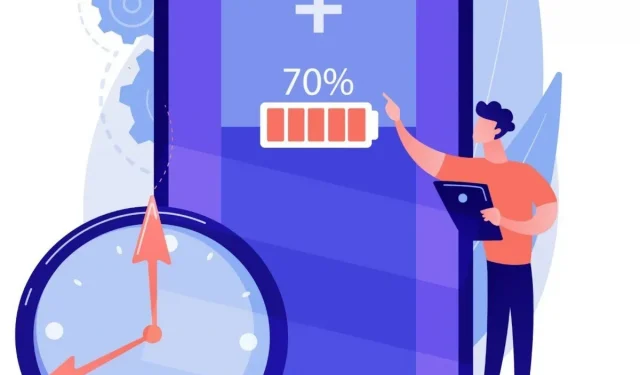
De meesten van ons gebruiken onze smartphones dagelijks voor alles, van entertainment tot communicatie. Hierdoor controleren we zelden hoeveel tijd we op onze telefoons doorbrengen en hoe dit hun batterijen beïnvloedt.
Met de opkomst van sociale media-betrokkenheid en de complexiteit van telefoonoperaties, is de levensduur van de batterij niet bijgehouden. Dit betekent af en toe gadgets aansluiten. De telefoon staat op het punt uit te schakelen en je rent om de oplaadkabel aan te sluiten.
Hoe kunnen al deze problemen worden opgelost? Op deze beproefde manieren kunt u de levensduur van de batterij van Android verlengen.
Android-batterijbesparende oplossingen
- Gebruik geen Bluetooth, Wi-Fi of geolocatie als u ze niet nodig hebt.
- Schakel achtergrondsynchronisatie uit
- Beperk het gebruik van krachtige apps
- Activeer adaptieve verlichting
- Wijzig de schermtime-out
- Schakel de vibratiemodus uit
- Activeer de batterijbesparingsmodus
- Maak je startscherm schoon en verwijder alle live achtergronden
- Beperk het aantal apps dat op de achtergrond draait
- Schermpixels handmatig uitschakelen
- Schakel toegang tot achtergrondgegevens uit
- Gebruik in plaats daarvan lichtgewicht of progressieve web-apps.
- Gebruik de vliegtuigmodus
- Schakel Google Assistent uit
- Samsung-telefoons: Scannen naar apparaten in de buurt uitschakelen
1. Gebruik geen Bluetooth, Wi-Fi of Locatie als je het niet nodig hebt
Bluetooth, Wi-Fi en locatieservices zijn enkele van de grootste verbruikers van de batterij van een telefoon, dus schakel ze uit wanneer ze niet in gebruik zijn. Dit geldt met name voor Wi-Fi, dat zoekt naar beschikbare netwerken, zelfs als de functie is uitgeschakeld in de instellingen. Volg hiervoor deze stappen:
- Veeg vanaf de bovenkant van het scherm en tik vervolgens op het pictogram Instellingen.
- Selecteer “Draadloos en netwerken” in het vervolgkeuzemenu.
- Scroll naar beneden tot je “Wi-Fi” of “Bluetooth” vindt en tik erop om het instellingenmenu voor dat apparaat te openen.
- Zet de schakelaar op Wi-Fi of Bluetooth om het uit te schakelen.
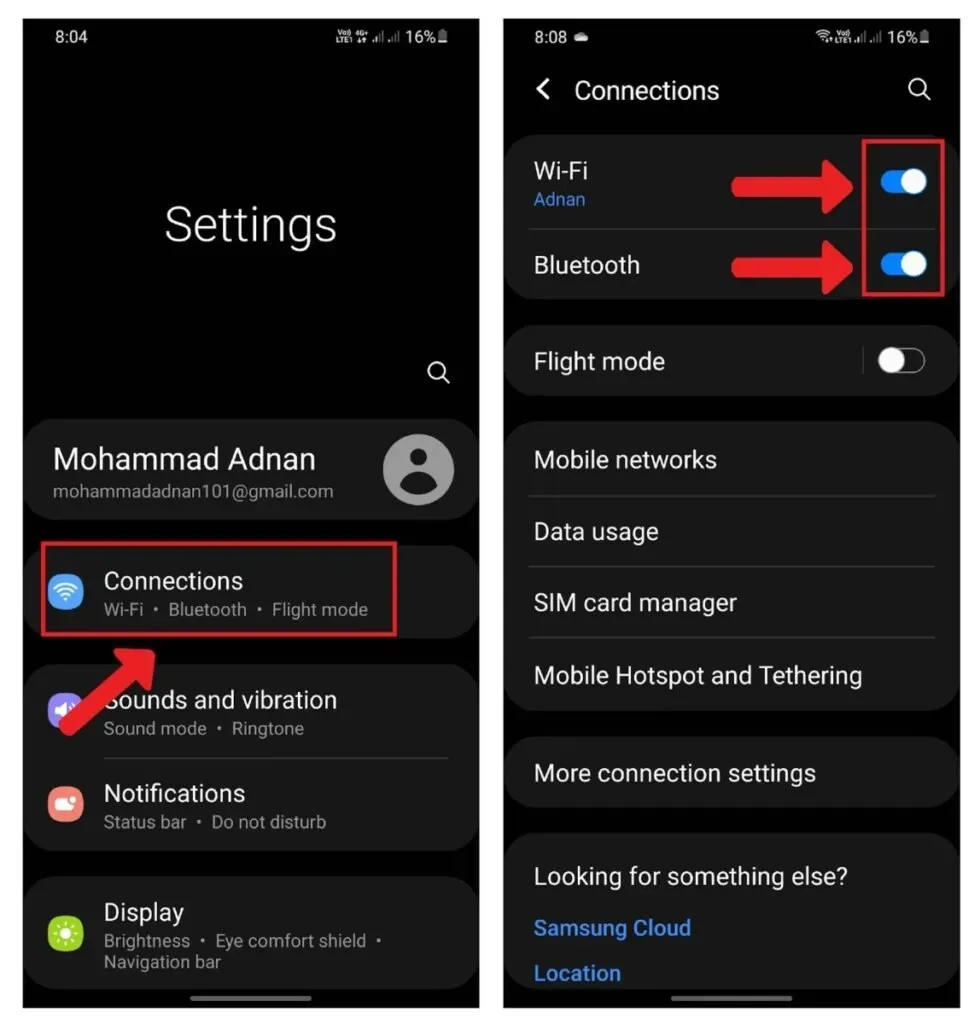
2. Schakel achtergrondsynchronisatie uit
U kunt de achtergrondactiviteit van apps op Android beperken om de batterij te sparen. Sommige apps synchroniseren gegevens en leveren meldingen op de achtergrond, maar ze kunnen uw batterij leegmaken, zelfs als u ze niet gebruikt. Deze functie kan voorkomen dat apps worden gesynchroniseerd wanneer ze niet in gebruik zijn. Achtergrondsynchronisatie uitschakelen.
- Open “Instellingen” vanuit het startscherm.
- Scrol omlaag naar ‘Accounts en synchronisatie’ en selecteer ‘Speciale toegang’.
- Schakel achtergrondsynchronisatie uit
Raak niet in paniek als je een app hebt die op de achtergrond moet draaien; er zijn alternatieve opties.
3. Beperk het gebruik van krachtige apps
Als u het gebruik wilt beperken van dergelijke toepassingen die veel stroom verbruiken wanneer ze op de achtergrond worden uitgevoerd of wanneer u of iemand anders ze niet actief gebruikt,
- Veeg vanaf de bovenkant van het scherm omlaag om Instellingen te openen. Ga naar het gedeelte Batterij- en apparaatonderhoud.
- Klik op “Batterij” en ga vervolgens naar “Beperkingen op achtergrondgebruik”.
- Schakel “Zet ongebruikte apps in de sluimerstand” in.
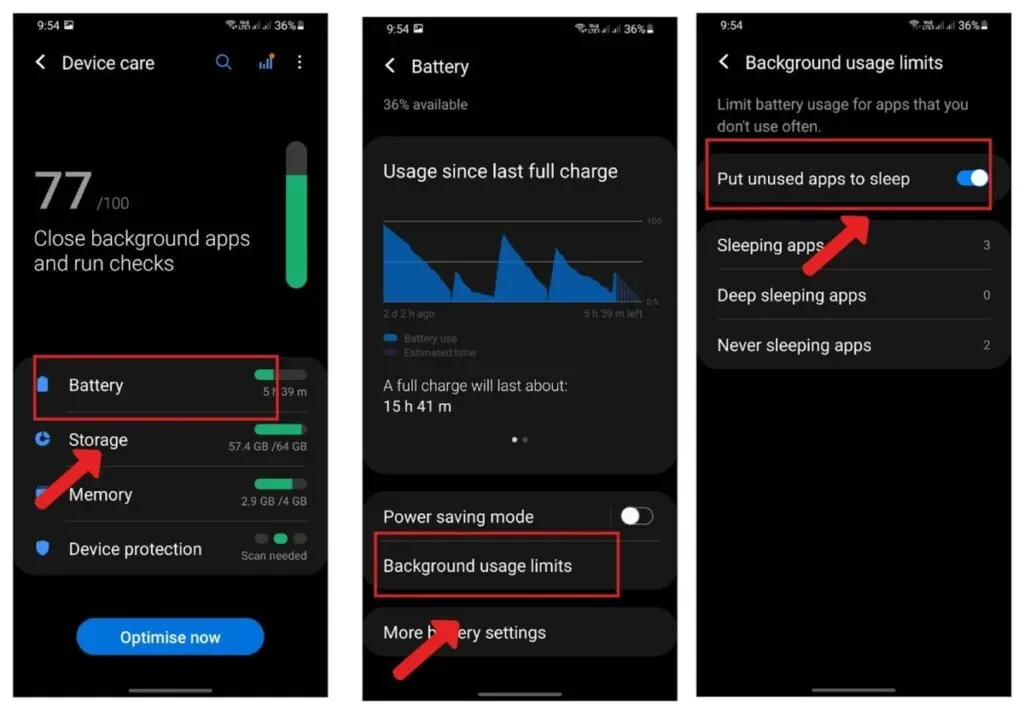
4. Activeer adaptieve verlichting
Als u niet bekend bent met adaptieve helderheid: dit is een functie die de helderheid van het scherm van uw apparaat aanpast op basis van de hoeveelheid licht in een gebied.
Dit vermindert vermoeide ogen en zorgt ervoor dat je het scherm ook bij helder weer of ’s nachts goed kunt zien. Het goede nieuws is dat het de levensduur van de batterij verlengt, omdat het niet constant de helderheid hoeft te verhogen om het zicht in verschillende lichtomstandigheden te behouden.

Volg deze stappen om adaptieve helderheid op uw telefoon uit te schakelen:
- Veeg vanaf de bovenkant van je telefoon omlaag en tik op Helderheid.
- Schakel “Aanpasbare helderheid” in.
5. Wijzig de time-out van het scherm
Nadat je op de aan/uit-knop hebt gedrukt of het deksel hebt gesloten, bepaalt de time-out van het scherm hoe lang je telefoon donker blijft. Als u uw smartphone wakker wilt houden terwijl u ’s nachts oplaadt of muziek afspeelt via de bedrade hoofdtelefoonaansluiting, kunt u dit instellen op een seconde (waarschijnlijk niet genoeg) tot 30 minuten.
6. Schakel de trilmodus uit
Het uitschakelen van de trilstand op je smartphone kan flink besparen op de batterij van je Android-telefoon. Het is een klein ding dat we normaal niet doen, maar het is het waard. Als je een belangrijke oproep hebt gemist vanwege een bijna lege batterij, is dit je kans om de trilmodus uit te schakelen.
7. Activeer de batterijbesparingsmodus
Als u uw batterij niet wilt leegmaken door locatieservices en achtergrondgegevens uit te schakelen, gebruikt u in plaats daarvan de batterijbesparingsmodus. Wanneer de smartphone niet in gebruik is, worden achtergrondgegevens en pushmeldingen beperkt, waardoor de helderheid van het scherm en de processorsnelheid afnemen.
De telefoon werkt in deze modus nog steeds met wifi en mobiele data, maar dimt pixels en schakelt trilmeldingen uit wanneer de batterij bijna leeg is.
Volg deze stappen om de batterijbesparingsmodus te activeren:
- Kies Batterij- en gegevensbeheer > Batterijbesparing in het menu Instellingen.
- Als u wilt dat deze functie automatisch wordt ingeschakeld wanneer het batterijniveau een bepaald niveau bereikt, schakelt u de schakelaar naast “Schakel energiebesparende modus in” in.
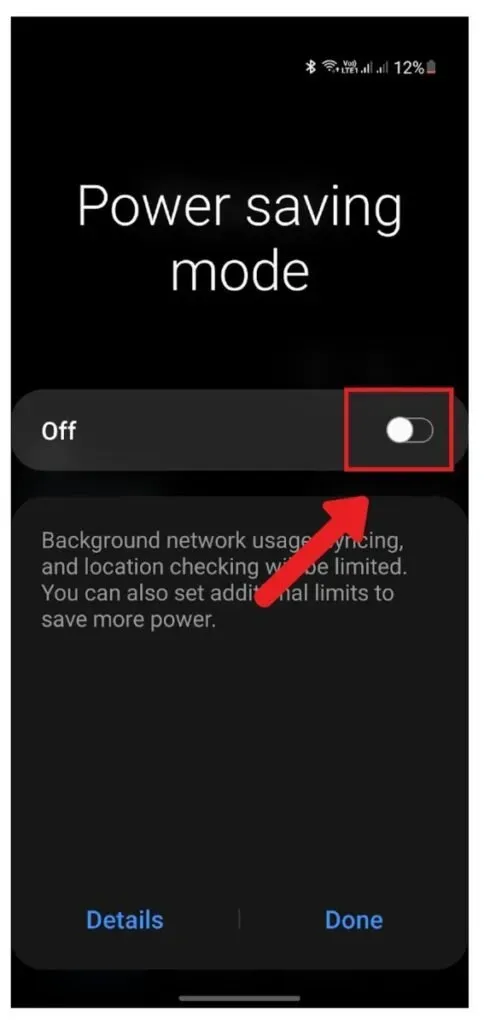
8. Maak je startscherm schoon en verwijder alle live achtergronden.
Live wallpapers zijn interessant, maar verbruiken waardevolle bronnen, vooral als je veel apps hebt geïnstalleerd en constant nieuwe apps lanceert. Probeer dit als u op zoek bent naar een gemakkelijke manier om de levensduur van uw batterij te verlengen zonder uw plezier op te offeren.
- Druk lang op het hoofdscherm van het apparaat.
- Klik op Achtergrond en klik vervolgens op Mijn achtergrond.
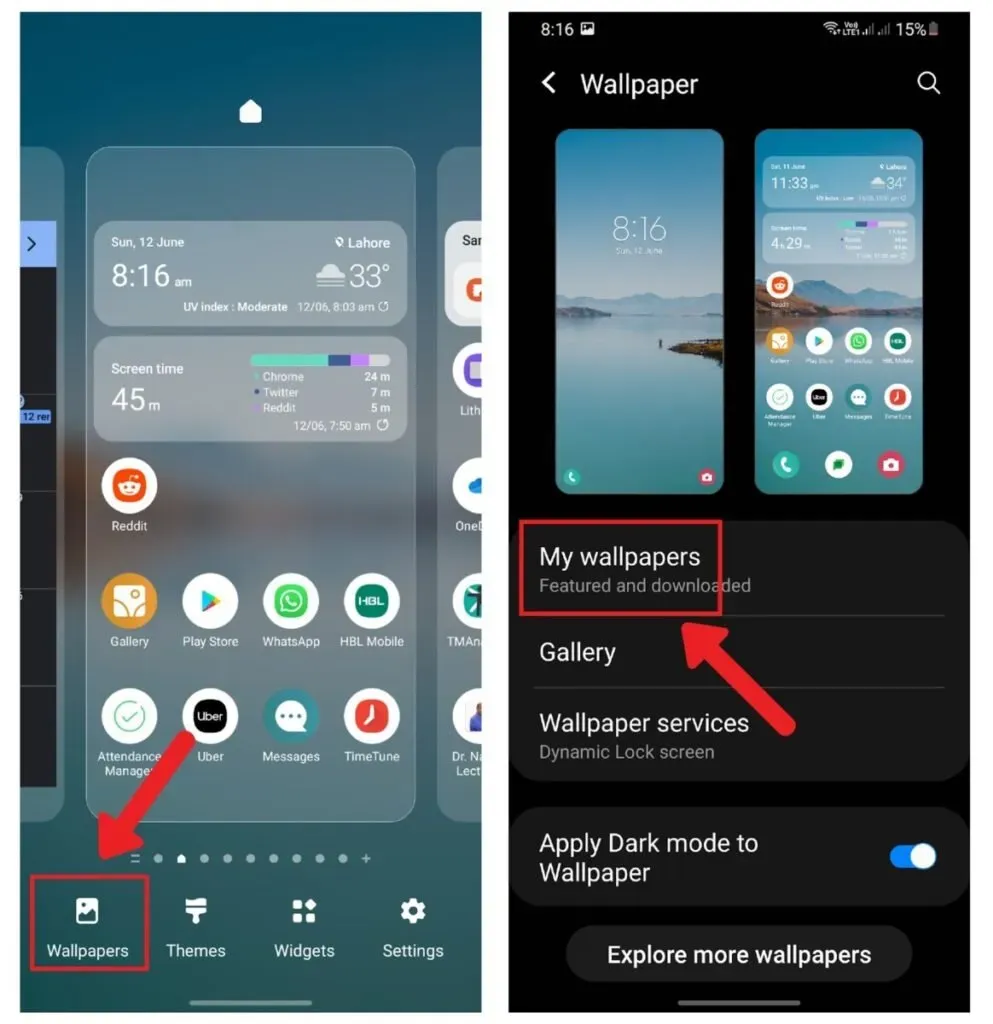
9. Beperk het aantal apps dat op de achtergrond wordt uitgevoerd
De kans is groot dat het op de achtergrond draait, zelfs als u de app niet gebruikt. Als gevolg hiervan kan uw batterij- en dataverbruik uitgeput raken. Sluit alle ongewenste applicaties die in de omgeving draaien zonder uw medeweten om dit te beperken. U kunt ook een interval selecteren voor elk programma dat real-time synchronisatie vereist (zoals Facebook of Twitter ).
10. Schakel schermpixels handmatig uit
Gebruik deze methode alleen als uw smartphone een AMOLED-scherm (of vergelijkbaar AMOLED-scherm) heeft. Wanneer AMOLED-schermen niet in gebruik zijn, wordt de achtergrondverlichting van elke pixel uitgeschakeld.
De pixels hebben geen stroom nodig omdat er geen achtergrondverlichting is. Dus als u de levensduur van de batterij wilt verlengen door het aantal apps dat op de achtergrond wordt uitgevoerd te beperken, is deze strategie handig.
Ga hiervoor naar Instellingen > Batterij > Batterijoptimalisatie > Alle apps > Inschakelen. Scroll naar beneden totdat u een app vindt die veel stroom verbruikt en klik erop. Om de wijzigingen te bevestigen, klikt u op de knop Optimaliseren en vervolgens op de knop OK.
11. Schakel toegang tot achtergrondgegevens uit
Achtergrondgegevensgebruik is een van de meest voorkomende redenen waarom de batterij van uw smartphone sneller leeg raakt dan zou moeten. Dit is geen probleem als je een onbeperkt data-abonnement hebt.
Door het verbruik van achtergrondgegevens te verminderen, kunt u echter elke maand enkele belangrijke megabytes of gigabytes besparen als u een beperkt data-abonnement heeft. Hier leest u hoe u het uitschakelt.
- Open Instellingen en ga naar Verbindingen.
- Zoek “Datagebruik” en klik op “Databesparing”.
- Schakel Nu inschakelen in om in te schakelen
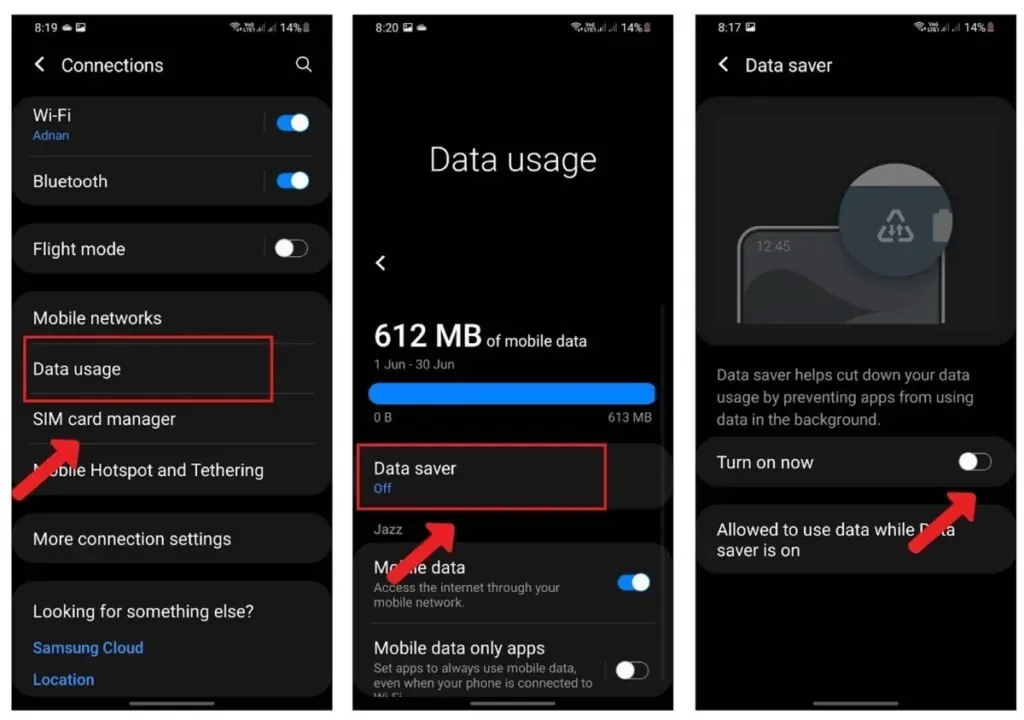
Herinneren:
Als u achtergrondgegevens uitschakelt, voorkomt u dat apps zichzelf op de achtergrond updaten. Mogelijk moet u ze van tijd tot tijd handmatig bijwerken.
12. Gebruik in plaats daarvan lichtgewicht of progressieve webapps:
Veel websites bieden een “offline” versie van hun inhoud die kan worden bekeken zonder data of Wi-Fi-toegang te gebruiken. U hebt dit misschien opgemerkt op sociale netwerksites zoals Facebook, waar u door op een artikel te klikken, wordt gevraagd het op te slaan om later te lezen.
Dit omvat native apps zoals Twitter en Facebook Messenger, waarmee u berichten kunt lezen, zelfs als uw apparaat geen verbinding heeft met internet (hoewel ze geen meldingen kunnen verzenden totdat u de vliegtuigmodus uitschakelt).
13. Gebruik de vliegtuigmodus
Alle radio’s van uw telefoon worden uitgeschakeld wanneer u deze in vliegtuigmodus zet. Het gebruikt uw gegevens niet langer via hotspot, Wi-Fi, Bluetooth of GPS. Wanneer u uw telefoon niet gebruikt, is dit een geweldige manier om de batterij te sparen. Om de vliegtuigmodus te activeren,
- Veeg vanaf de bovenkant van het scherm omlaag om Instellingen te openen. Klik op Verbindingen
- Schakel de vliegtuigmodus in.
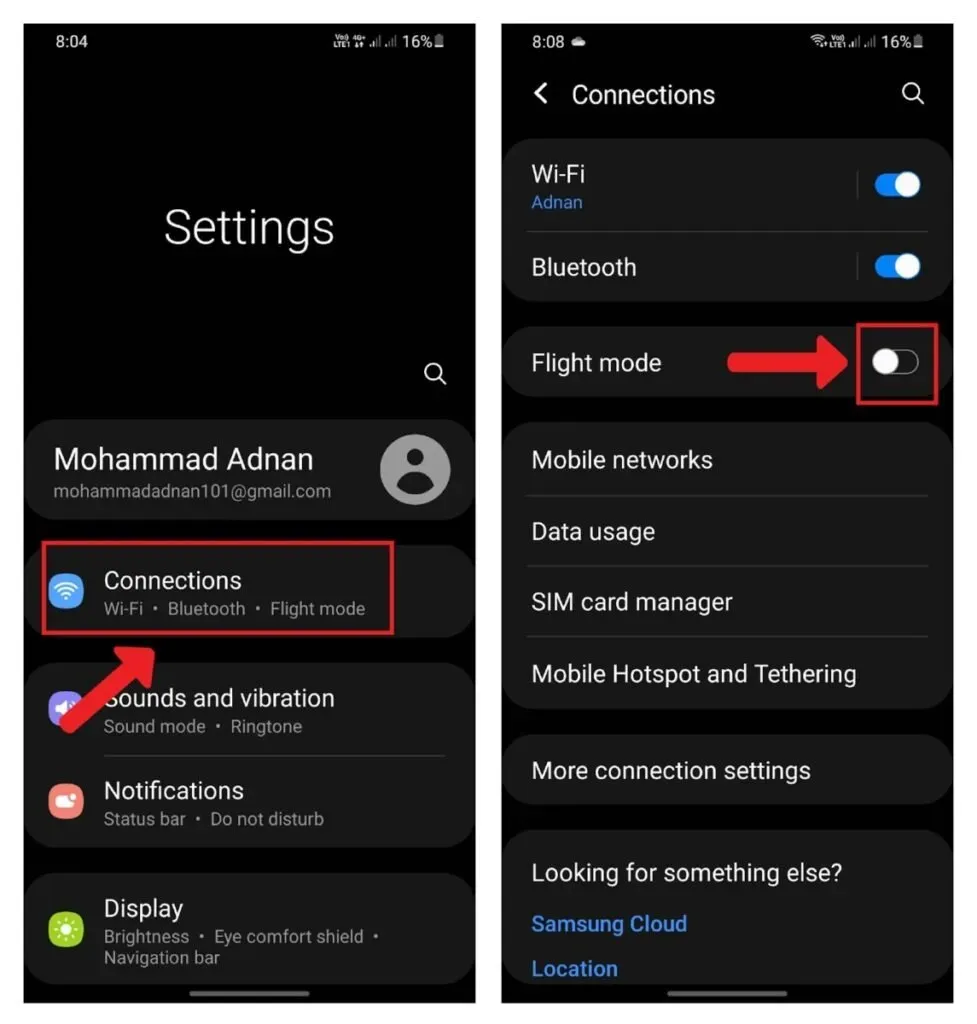
14. Schakel de Google Assistent uit
De Google Assistent is een van de meest geavanceerde functies op Android-telefoons en -tablets, maar verbruikt ook een aanzienlijke batterijduur. Google Assistent uitschakelen op een Android-telefoon:
- Open Instellingen en zoek Apps.
- Ga naar Google. Klik op “Machtigingen”
- Er verschijnt een lijst met toegestane machtigingen. Klik op elke machtiging en sluit deze af.
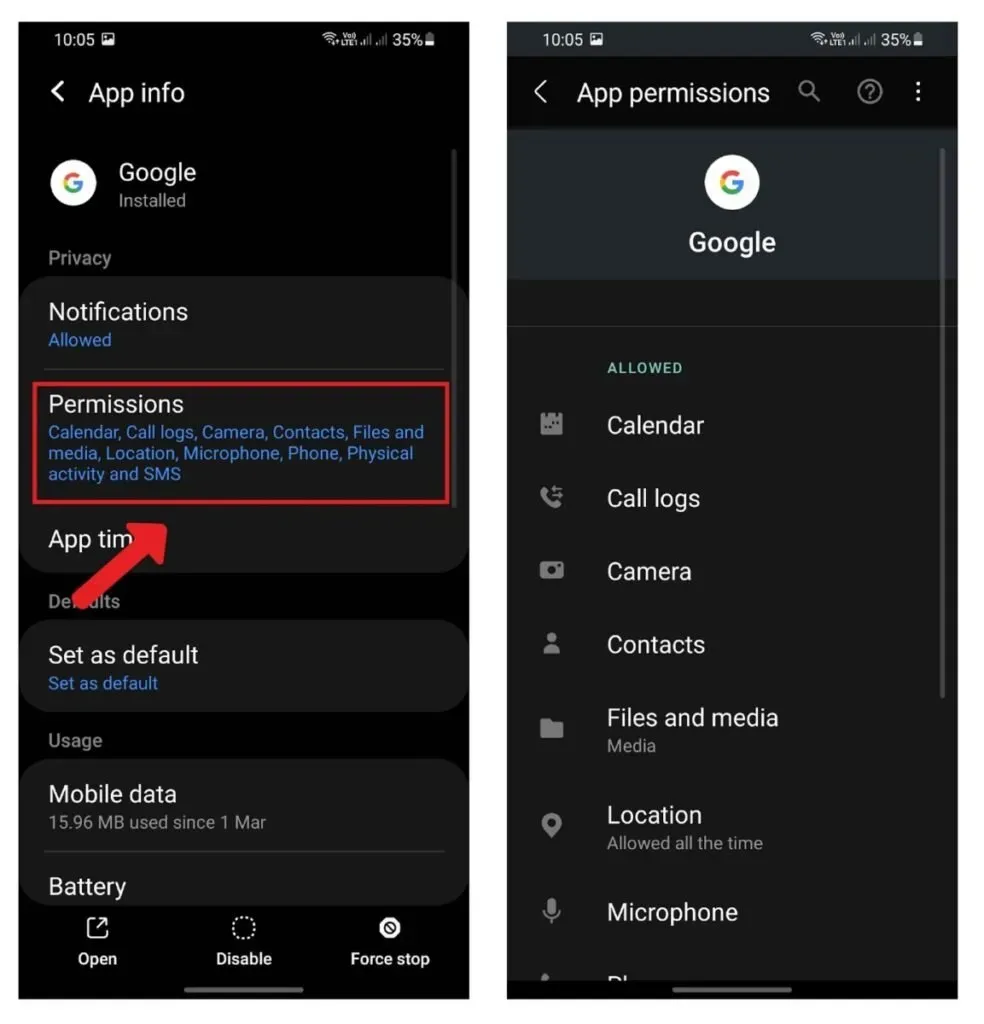
15. Samsung-telefoons: schakel scannen naar apparaten in de buurt uit
U moet op de hoogte zijn van deze functie als u een Samsung-telefoon heeft. Met deze functie kunt u zoeken naar andere Samsung-gebruikers in uw omgeving en met hen verbinding maken om bestanden te delen.
Als u deze functie echter niet vaak gebruikt en de batterij wilt sparen, moet u deze uitschakelen door naar Instellingen > Verbindingen > Buurtdeling > Uit te gaan.
Voltooiing
We hebben de neiging om te vergeten onze elektronische apparaten op te laden. Daarnaast zijn er momenten waarop we snel iets moeten doen en de batterij van onze smartphone bijna leeg is. Het is behoorlijk verzwarend! Wat mij regelmatig overkomt.
Het uitschakelen van onnodige functies op uw telefoon en ze alleen activeren wanneer u ze nodig hebt, is het geheim om de batterij van uw smartphone te sparen. Schakel apps uit als je ze niet gebruikt.
Forceer alle applicaties die op de achtergrond draaien. Als u binnenshuis bent, zorg dan voor een comfortabele schermhelderheid. U zult geschokt zijn over hoeveel deze eenvoudige veranderingen de levensduur van de batterij kunnen beïnvloeden.
FAQ
Welke browsers kunnen de batterijduur van mijn Android-telefoon verlengen?
De beste batterijbesparende browser is Firefox Focus. Andere effectieve browsers zijn Ecosia en Samsung Internet. Aan de andere kant zijn Chrome en Opera Mini de meest energieverslindende browsers.
Schema in- of uitschakelen op Android bespaart batterij?
Gepland aan/uit kan de batterij sparen. Uw telefoon wordt uitgeschakeld tijdens de slaapstand en wordt automatisch ingeschakeld op het geplande tijdstip. De interne klok helpt je om je telefoon op het juiste moment aan en uit te zetten.
Spaart de donkere modus op Android versie 10 de batterij?
De donkere modus is een van de meest efficiënte manieren om energie te besparen op Android. Bijna alle Android-telefoons bieden deze modus, die kan worden ingeschakeld. Veeg twee keer omlaag vanaf de bovenkant van de telefoon. Er wordt een uitgebreid meldingsvenster geopend. Zoek de optie Donkere modus en tik erop. Zet de schakelaar aan.
Moet ik gegevens uitschakelen of is het beter om het uit te schakelen en over te schakelen van 4G naar 2G om de batterij op Android te sparen?
Het uitschakelen van mobiele data is een effectieve manier om energie te besparen. Het overstappen van mobiele netwerken van 4G naar 3G levert echter geen energiebesparing op omdat 4G data veel efficiënter gebruikt. Veel providers upgraden hun zendmasten niet naar LTE, waardoor de batterij van veel klanten leegraakt.
Geef een reactie